Получение DXDiag и VulkanInfo
В некоторых случаях (особенно относится к выяснению причины вылетов) в поддержке Egosoft может попросить у вас так называемые DXDiag и Vulkaninfo. Эти данные содержат детальную информацию о вашей системе и используются для проверки того, совместимы ли ваши драйверы/железо с игрой, и/или выполняют роль источника для определения проблем, которые появляются только при определённых комбинациях железа/драйверов. Нижеприведённые инструкции объясняют, как получить эти детальные данные.
Заметка о конфиденциальности
Пожалуйста, обратите внимание, что несмотря на то, что эти файлы предназначены только для предоставления технической информации, они всё равно содержат информацию, которая может считаться личной (например название устройства, которое может включать в себя ваш ник/имя, если вы так его назвали) и/или содержать уникальные опознавательные знаки, которые могут позволить получающей стороне такой информации связать эту информацию с какой-либо другой информацией о вас (например ID устройства или просто комбинацию железа в вашем устройстве, что также может предоставить уникальные опознавательные знаки личности). В то время, как Egosoft будет использовать предоставленную информацию только для того, чтобы решить проблему с вылетами, если вы не хотите делиться подобной информацией с получателем, отфильтруйте всё ненужное перед отправкой данных.
Получение DXDiag
- В меню “пуск”, введите: "dxdiag" (без ковычек) и нажмите ENTER

- Откроется Инструмент Диагностики DirectX. Нажмите на Сохранить Всю Информацию…(Save All Information… )

- Сохраните данные на вашем устройстве. Это тот самый файл, который вам нужно будет отправить в поддержку
Получение VulkanInfo
На устройствах с Windows
- В меню “пуск” введите: "cmd" (без ковычек) и нажмите ENTER

- Откроется командное окно. Введите:
vulkaninfo > "%UserProfile%\Desktop\vulkaninfo.txt"
Откроется командное окно. Введите:
- На вашем рабочем столе вы найдёте новый файл с названием: "vulkaninfo.txt". Это тот самый файл, который вам нужно будет отправить в поддержку
На устройствах с Linux
- Откройте окно терминала
- Убедитесь, что vulkaninfo установлен на вашей системе. Шаги установки варьируются в зависимости от того, какую сборку Linux вы используете. Обычно данный инструмент можно установить, устанавливая пакет vulkan-utils (например запуская sudo apt install vulkan-utils).
- Запустите vulkaninfo и скопируйте/вставьте данные в email (или перенаправьте их в другой файл вывода как в случае vulkaninfo >vulkaninfo_output)
Что делать с пустыми VulkanInfo файлами
Если созданный файл пуст, попробуйте запустить "vulkaninfo" (без the > %UserProfile%\Desktop\vulkaninfo.txt). Если это приводит к следующему результату, значит скорее всего у вас произошло какое-то нарушение в процессе установки драйверов Vulkan/видеокарты (обратите внимание, что номер версии может отличаться в вашем случае).

Чтобы разрешить это, переустановите (желательно выполнить “чистую” установку) драйверы вашей видеокарты. Если проблема осталась, пожалуйста обратитесь к вашему продавцу/производителю.
Vulkan Hardware Capability Viewer application usage
- You can also send information about your device using Vulkan Hardware Capability Viewer application. To do this follow the link and install it for your platform.
- After installing go to the 'release' folder and launch vulkanCapsViewer.exe.
- Select your main graphics device.

- Click on the 'save' button and save the created .json file.

- This file you will need to attach to your email when contacting Egosoft support.